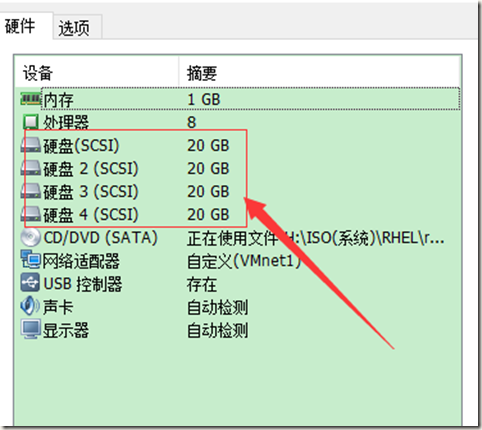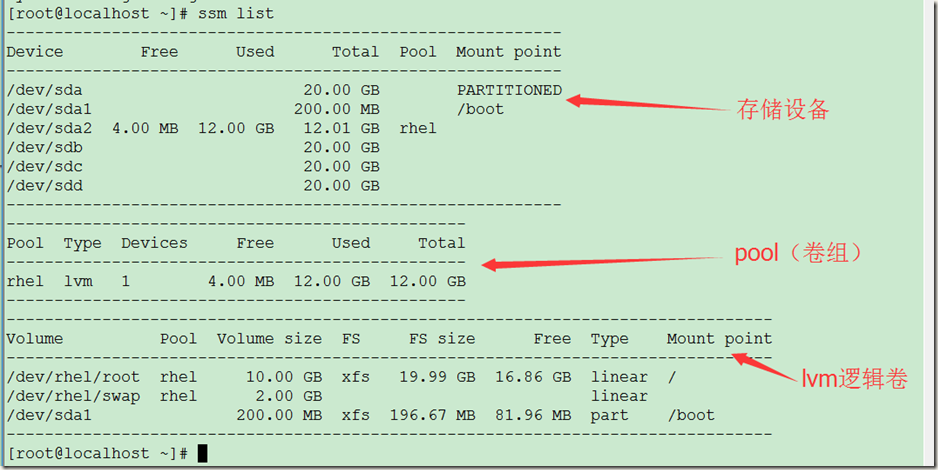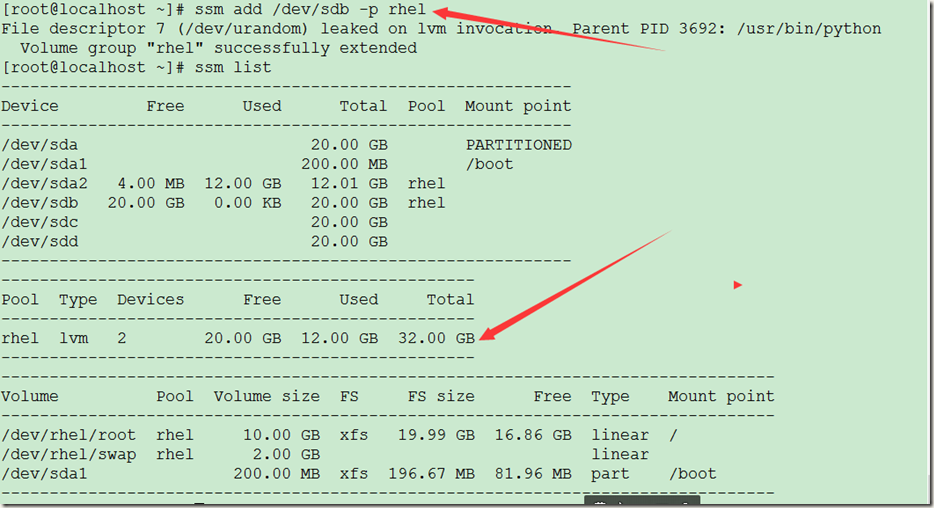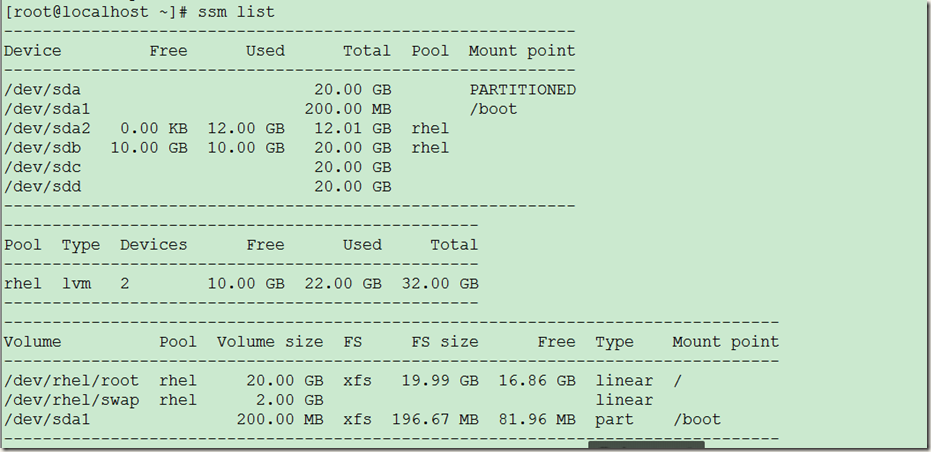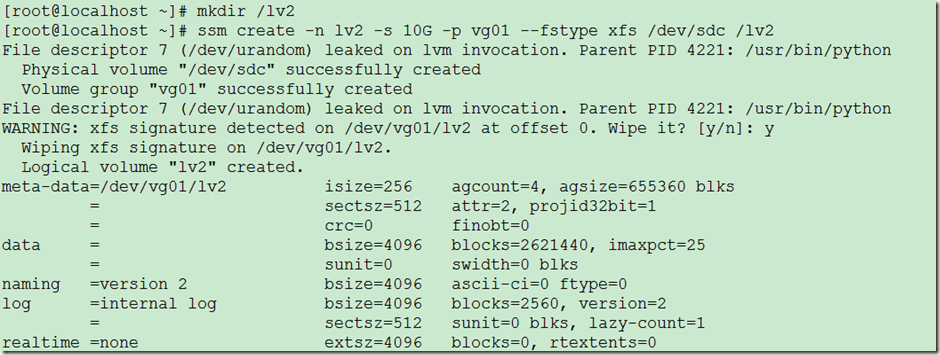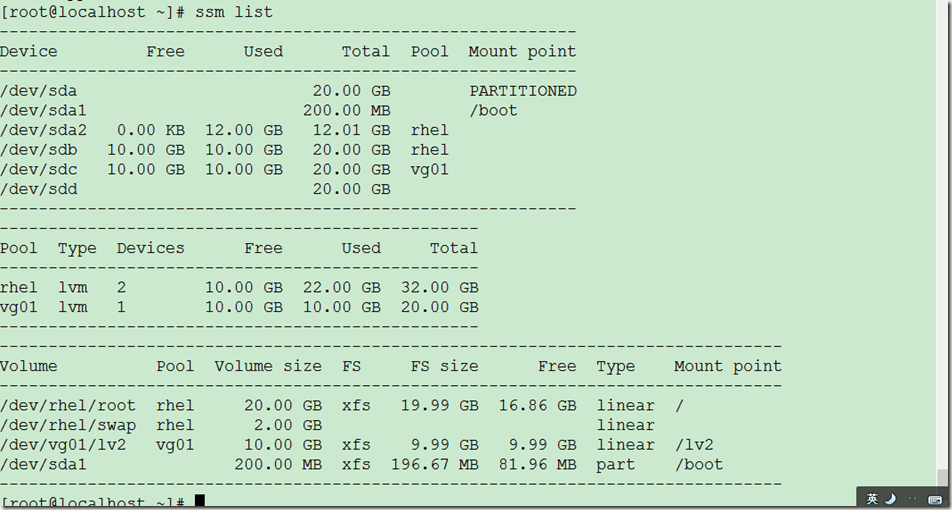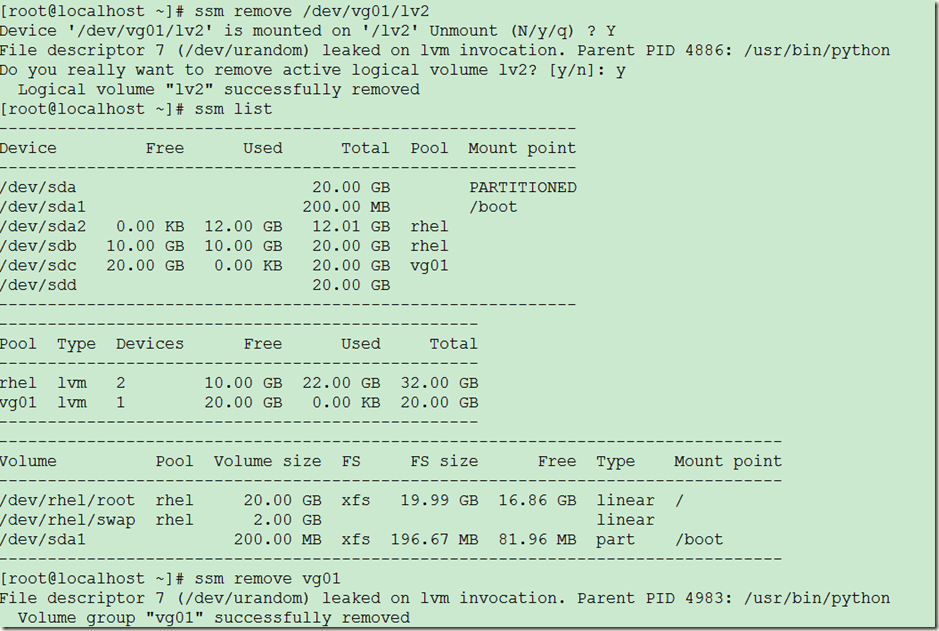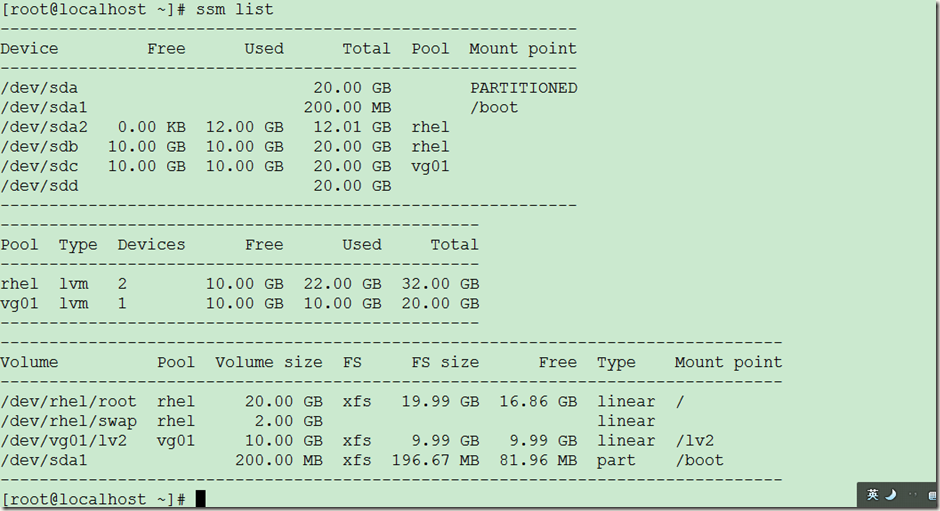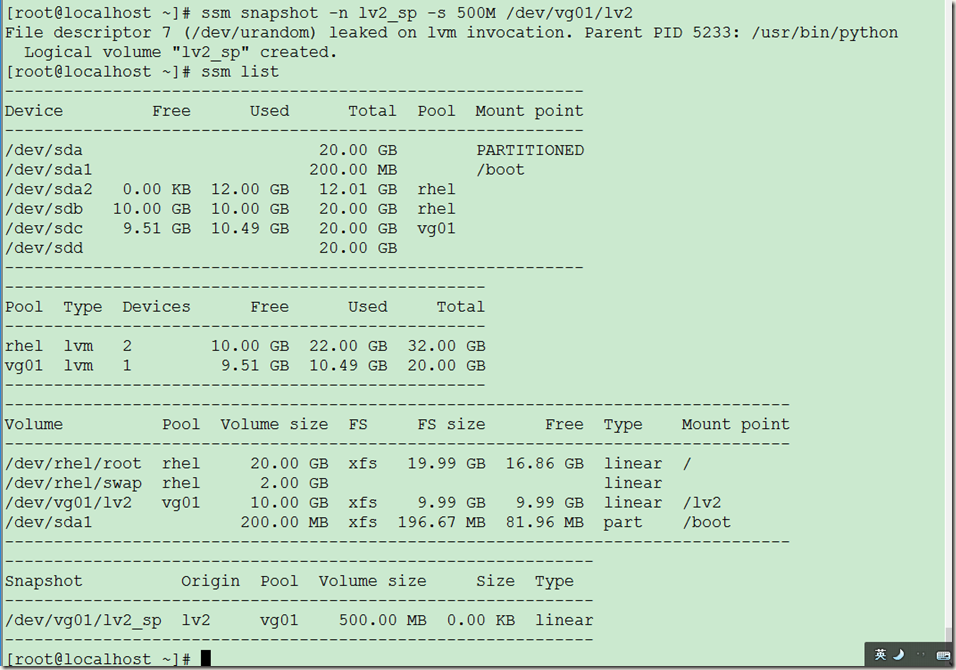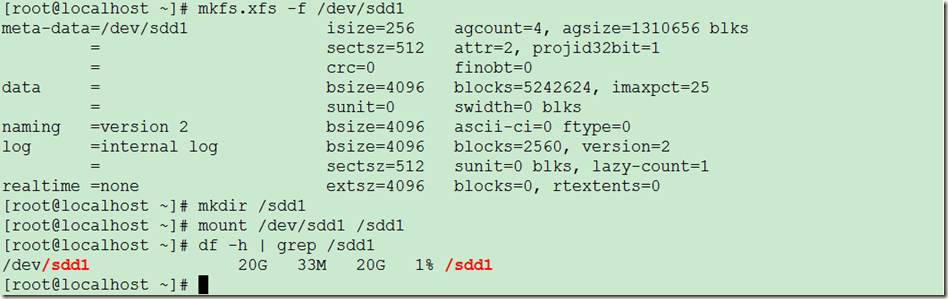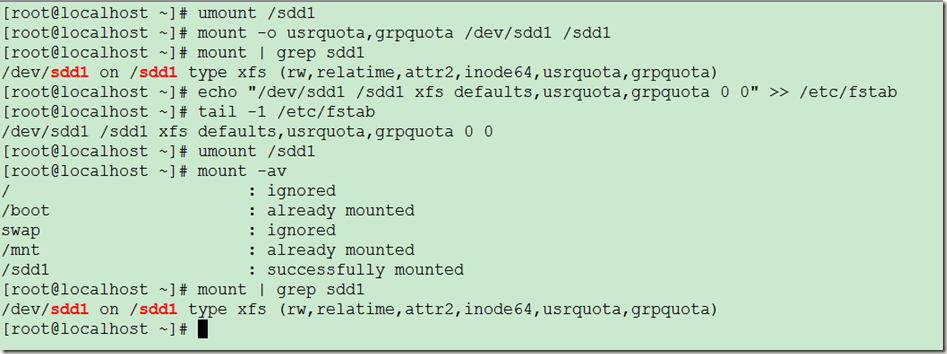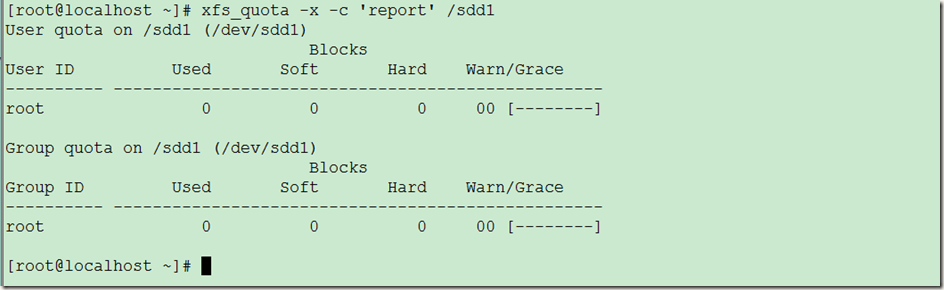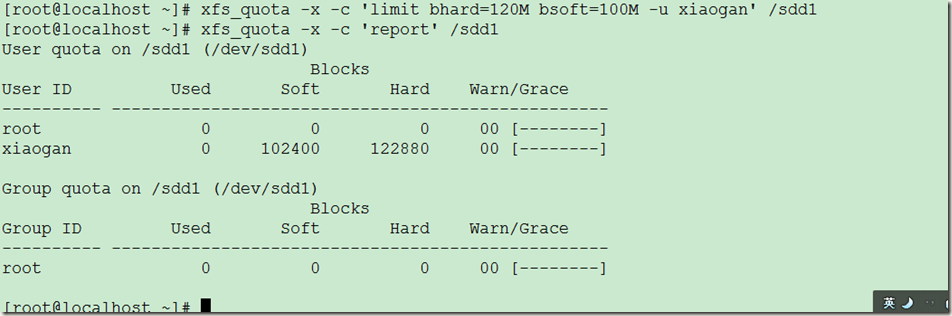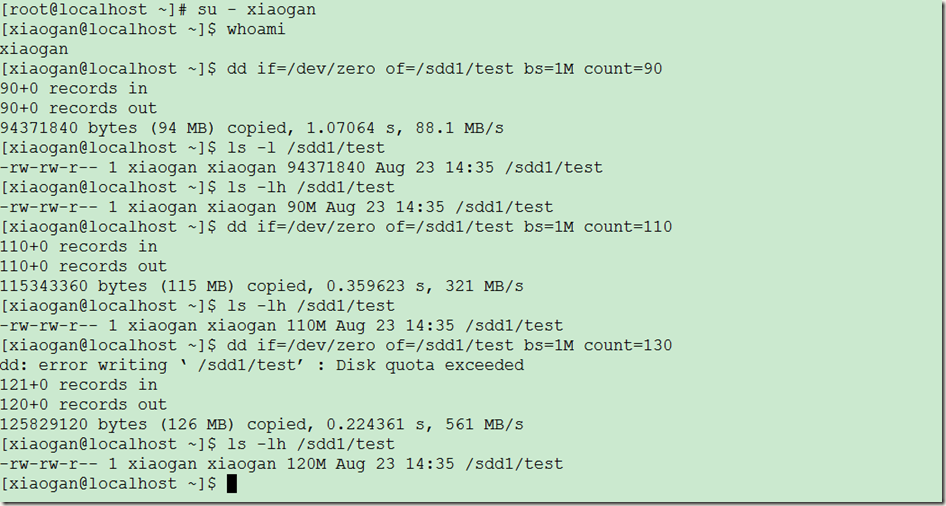ssm存储管理器使用&磁盘配额
ssm存储管理器使用
系统存储管理器的使用
系统存储管理器(又称ssm,即system-storage-manager),是RHEL7/CentOS7新增的功能
是一种统一的命令界面,最新版本的CentOS/RHEL7现在随带系统存储管理器(SSM)
这是一个统一的命令行界面,由红帽公司开发,用于管理各种各样的存储设备。
目前,有三种可供ssm使用的卷管理后端有:btrfs、LVM和Crypt。
实验:ssm系统存储管理器的使用
第一步:添加三块磁盘
第二步:检查ssm是否已安装
rpm –q system-storage-manager
若未安装,执行以下命令
rpm –ivh /mnt/Package/system-storage-manager.noarch.rpm
or
yum –y install system-storage-manager.noarch
第三步:查看ssm list列表
ssm list #查看目前系统中的存储设备
还可以查看快照信息,若有逻辑卷生成了快照,则可以查看得到
第四步:扩容卷组(即pool—>池)
ssm add –p rhel /dev/sdb
#向rhel池(及rhel卷组)中添加设备/dev/sdb,进行扩容卷组
ssm list #查看rhel池容量变化
第五步:扩容LVM(若该逻辑卷有快照,则不能扩容)
ssm resize –s +10G /dev/rehl/root #向root逻辑卷添加10G空间
ssm list #查看root磁盘容量变化
使用df –h 命令查看root大小
我们发现,相对于lvm的管理工具,ssm更快捷、更方便。当给卷组增加容量时,可以一步到位不用使用文件系统在线更新
第六步:创建LVM
mkdir /lv2 #创建挂载点
ssm create –s 10G –n lv2 –p vg01 --fstype xfs /dev/sdc /lv2
#直接创建lvm逻辑卷,并挂载
# -s 指定逻辑卷大小 –n 指定逻辑卷名称 –p 指定卷组(池)名称
# --fstype 指定文件系统类型 /dev/sdc 指定使用哪个设备创建
# /lv2 指定挂载点
ssm list #查看变化
只是用了一条命令,同时完成需要三步才能完成的命令
第七步:删除逻辑卷、卷组、设备等
ssm remove [lvm、vg、pv]
ssm remove vg01
=======================================
实验:ssm快照创建、使用及删除
试验环境:
第一步:对新创建的lv2逻辑卷进行备份
ssm snapshot –s 500M –n lv2_sp /dev/vg01/lv2
# –s 指定快照大小 –n 指定快照名称 lv2 指定创建快照的lvm卷
第二步:使用快照(如何使用快照恢复磁盘数据?)
umount /lv2 #卸载
mount /dev/vg01/lv2_sp /lv2 #挂载快照
df –h | grep /lv2 #查看
第三步:删除快照
ssm remove /dev/vg01/lv2_sp
=====================================================
磁盘配额 xfs_quota命令
作用范围:只针对指定文件系统有用,当不这个文件系统中操作时,无效。(即只对设置的磁盘或目录有用)
限制对象:用户组grpquota、用户usrquota
限制类型:容量(b)、数量(i)
限制方法:软(bsoft、isoft)、硬(bhard、ihard)
软限制:当超出设置界限时,会给出警告信息,但是仍可以继续存储数据
硬限制:当超出设置界限时,会给出错误信息,不再写入数据
所以,软限制界限必须在硬限制界限下,不然软限制就没啥用了。
使用命令:xfs_quota实现磁盘配额操作
第一步:确认xfs_quota是否安装
rpm –qf `which xfs_quota`
若没有安装,则执行如下命令:
rpm –ivh /mnt/Packages/xfsprogs-3.2.2-2.el7.x86_64.rpm
第二步:添加一块磁盘(刚才我们添加三块磁盘时,已经添加好了)
第三步:分区
fdisk /dev/sdd #对磁盘分区,将所有容量都分给一个分区
第四步:格式化分区,并挂载
mkdir /sdd1
mkfs.xfs /dev/sdd1
mount /dev/sdd1 /sdd1
第五步:检查挂载的磁盘是否支持磁盘配额
mount
or
mount | grep sdd1
若出现的信息中,有usrquota,grpquota说明支持,若noquota则不支持
如图:
设置支持磁盘配额
mount –o remount,usrquota,grpquota /sdd1 #RHEL6中支持此操作,RHEL7中不成功
umount /sdd1
mount –o usrquota,grpquota /dev/sdd1 /sdd1 #以支持磁盘配额的方式挂载磁盘
设置开机启动以支持磁盘配额的形式挂载磁盘 ,不然设置了磁盘配额也没什么用,开机就取消了
echo “/dev/sdd1 /sdd1 xfs defautls,usrquota,grpquota 0 0” >> /etc/fstab #设置开机配额方式挂载
tail –1 /etc/fstab #检查时候有错误
umount /sdd1
mount –av #检查设置是否成功
第六步:设置配额
设置目录权限(使其他用户可向其中写入数据)
chmod 777 /sdd1
添加用户
useradd xiaogan
查看配额信息
xfs_quota –x –c ‘report’/sdd1
设置配额
xfs_quota –x –c ‘limit bsoft=100M bhard=120M –u xiaogan’/sdd1
确认设置信息
xfs_quota –x –c ‘report’ /sdd1
第七步:测试配额设置
切换用户 su – xiaogan
测试配额设置
dd if=/dev/zero of=/sdd1/test bs=1M count=90 #向文件/sdd1/test中写入90M数据
#dd命令 用于测试
#if 指定文件数据来源
#of指定输出文件目录
#bs指定每次读写大小
#count写入次数
dd if=/dev/zero of=/sdd1/test bs=1M count=110 #向文件/sdd1/test中写入110M数据
dd if=/dev/zero of=/sdd1/test bs=1M count=130 #向文件/sdd1/test中写入130M数据
第八步:删除配额(怎么删除呢?)